Чтобы создать процессы failover и failback, прежде всего, потребуется подготовить правильную failover-конфигурацию кластерной группы. Для этого необходимо выполнить перечисленные ниже шаги.
1. Выберите в меню Start пункт ProgramsOAdministrative Tools ^Cluster Administrator.
2. В окне Cluster Administrator выберите Open Connection to Cluster и введите имя кластера Exchange 2003, который должен быть сконфигурирован.
3. Щелкните правой кнопкой мыши на соответствующей кластерной группе и выберите в контекстном меню пункт Properties (Свойства).
4. Перейдите на вкладку Failover и введите максимальное число разрешаемых failover-процессов на определенный промежуток времени. Когда указанное количество будет превышено (на рис. 30.6 в строке Threshold (Порог) указано значение 10), кластерная служба изменит режим группы на как вышедшую из строя (Failed).
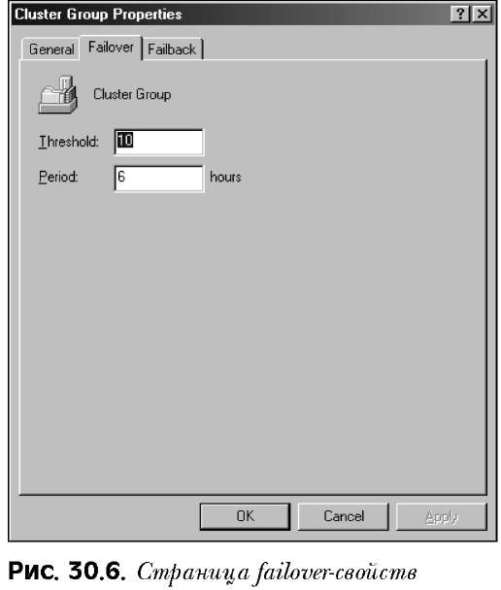
5. Щелкните на кнопке Next, а затем на кнопке Finish, чтобы завершить failover-конфигурирование.
6. Закройте окно Cluster Administrator.
Интерфейсный сервер Outlook Web Access и балансировка нагрузки в кластерах
Для улучшения производительности и функционирования системы при работе с Exchange Server 2003 организации могут воспользоваться NLB-опциями, которые доступны благодаря серверной платформе Windows 2003. Windows Server 2003 NLB представляет собой отдельную кластерную технологию, заключающуюся в установке кластера двух или более систем с использованием только одного TCP/IP-адреса.
Эта функция наиболее эффективна при балансировке нагрузки для интерфейсных почтовых серверов Exchange и Outlook Web Access в Exchange Server 2003. В данном разделе главы предлагается обзор NLB и Outlook Web Access, описание шагов для конфигурирования интерфейсных серверов Outlook Web Access с помощью NLB-опций и проверенных на практике методов.
Балансировка сетевой нагрузки
Поскольку NLB используется для распределения сетевых соединений в целях обеспечения отказоустойчивости между серверами и приложениями, она представляет собой наиболее эффективное решение для обеспечения высокого уровня работоспособности системы и обслуживания пользователям, работающим со службами Exchange
2003 Outlook Web Access.
Кроме того, никакого другого программного обеспечения и обслуживающих приложений, кроме встроенных функций Windows Server 2003 и сетевых интерфейсных карт, сконфигурированных на каждом сервере, не требуется. Сразу после конфигурирования интерфейсных серверов Outlook Web Access администраторы могут активизировать опции балансировки нагрузки с помощью диспетчера NLB Manager, доступного в административных средствах системы Windows Server 2003.
При NLB-конфигурации серверы устанавливаются в кластерах. Дополнительно потребуется продумать конфигурацию режимов NLB-службы и конфигурацию для сетевых интерфейсных карт.
NLB-режимы и конфигурация портов
В режиме Unicast ( Односторонняя передача) клиенты и серверы при взаимодействии между собой поддерживают отношения "один к одному". В режиме Multicast (Широковещание) серверы отвечают, транслируя один групповой адрес (multicast address), который клиенты присоединяют при доступе к информации, подобной Web-сайтам.
Еще одна опция, доступная при конфигурировании NLB для Outlook Web Access обеспечивает возможность указывать порты, через которые члены NLB-кластера будут отвечать на запросы клиентов. Данная опция чрезвычайно эффективна, поскольку администраторы получают возможность ограничивать и разрешать доступ к портам, таким как HTTP-порт 80 и SSL-порт 443.
NLB-конфигурации для сетевых карт
Одним из первых этапов при конфигурации узлов в NLB-кластере является конфигурирование сетевых интерфейсных карт на каждом сервере. Конфигурирование можно выполнить с помощью диспетчера NLB Manger и настройки TCP/IP-пара-метров сетевого интерфейса каждого узла. Еще одной опцией конфигурирования сетевых интерфейсных карт является утилита командной строки nlb.exe. Упомянутая утилита позволяет администраторам осуществлять конфигурирование параметров TCP/IP для узлов NLB-кластера удаленно и в командной строке.
Microsoft Exchange Server 2003. Failover-конфигурация для кластерных групп
28-12-2009
| << Предыдущая статья | Следующая статья >> |
| Microsoft Exchange Server 2003. Восстановление кластерных узлов в случае отказа | Microsoft Exchange Server 2003. Конфигурирование балансировки сетевой нагрузки в OWA |